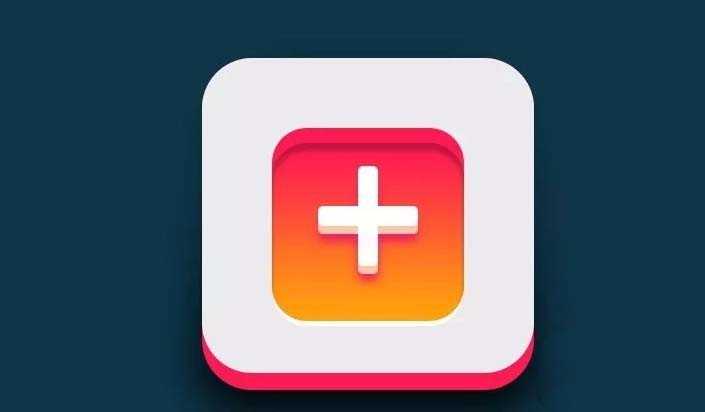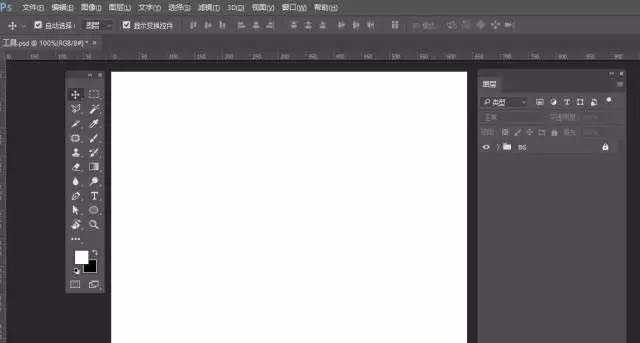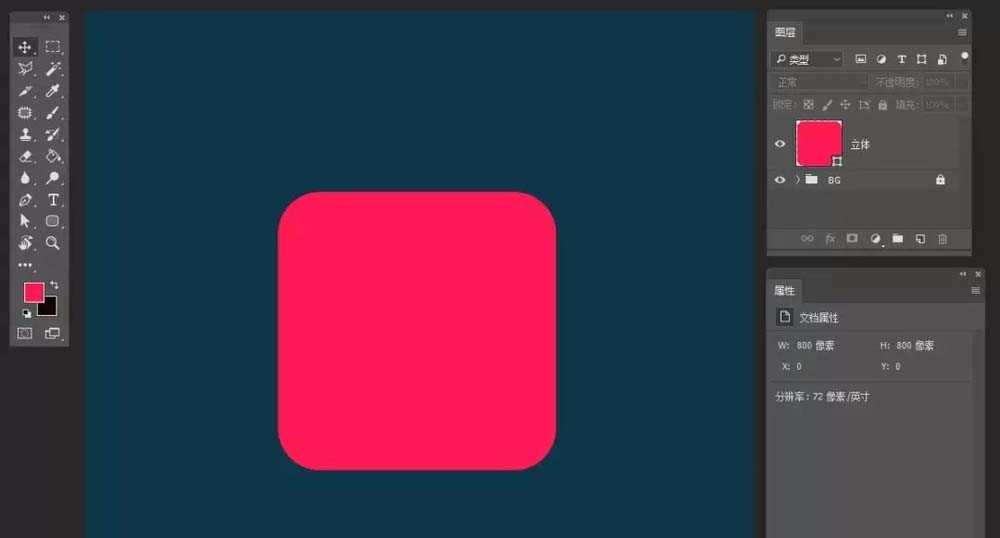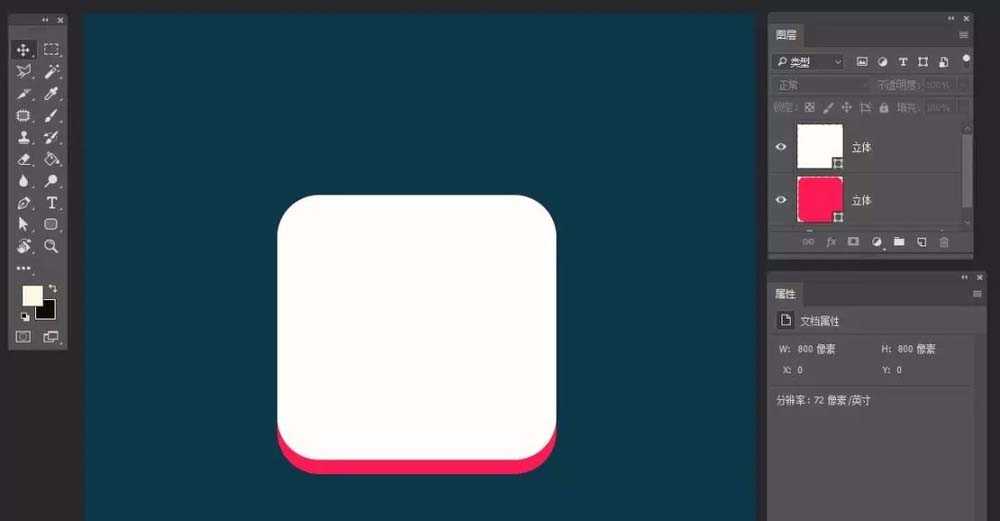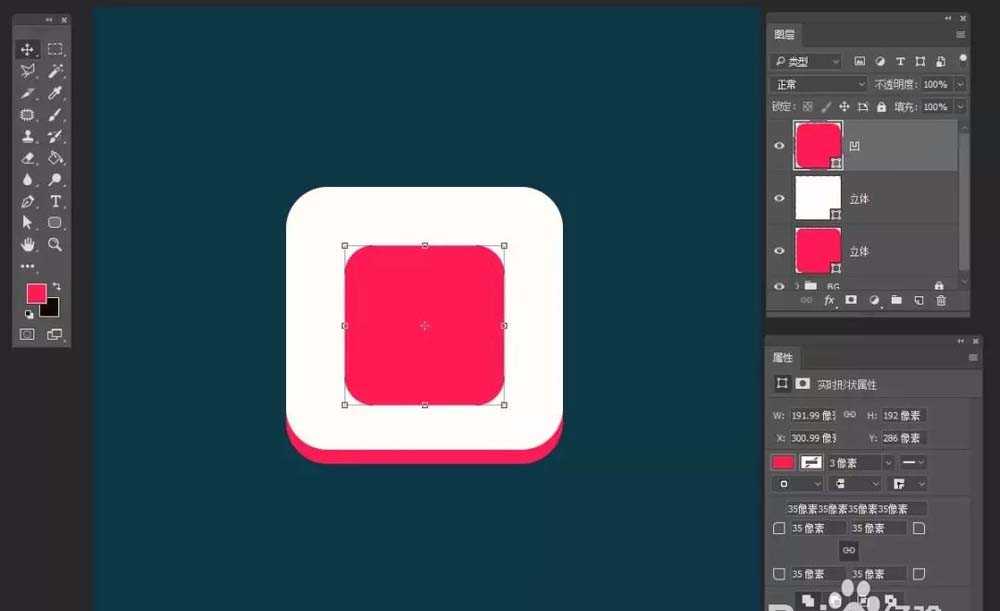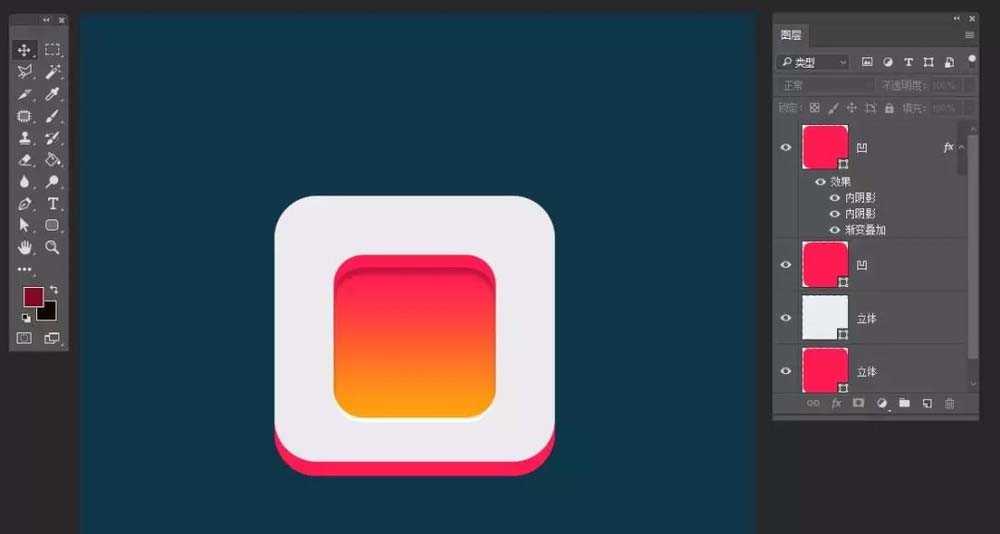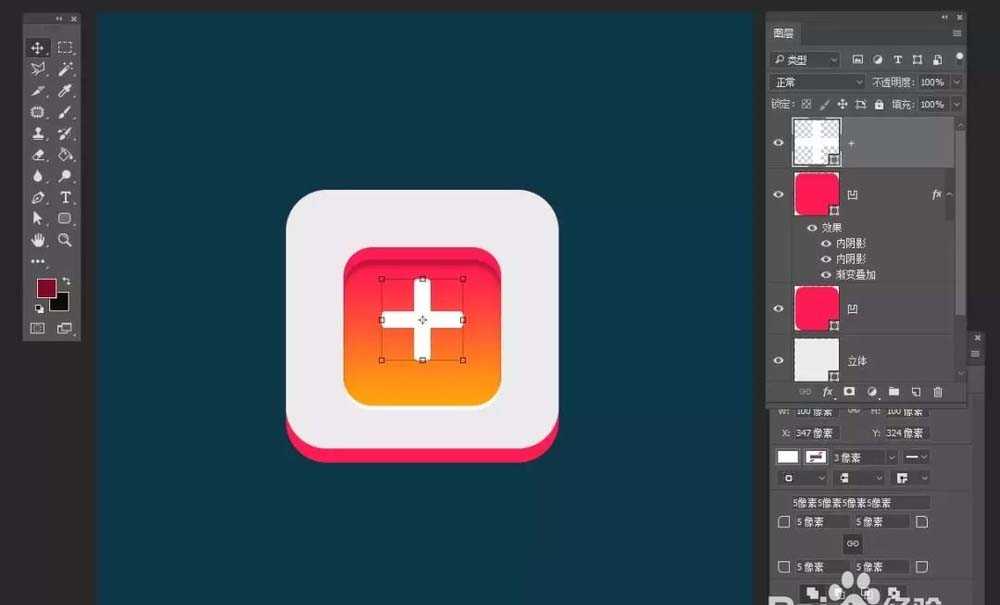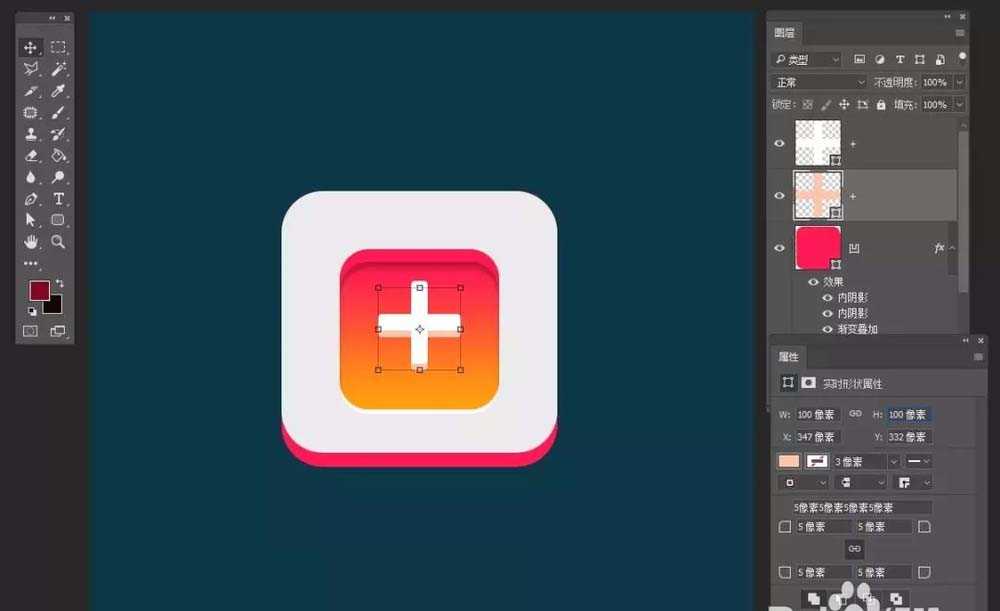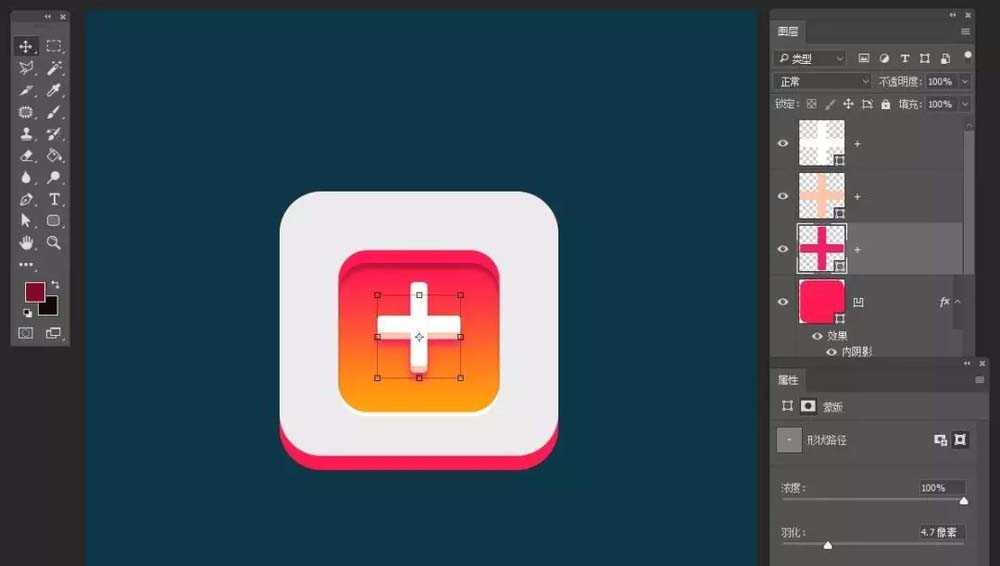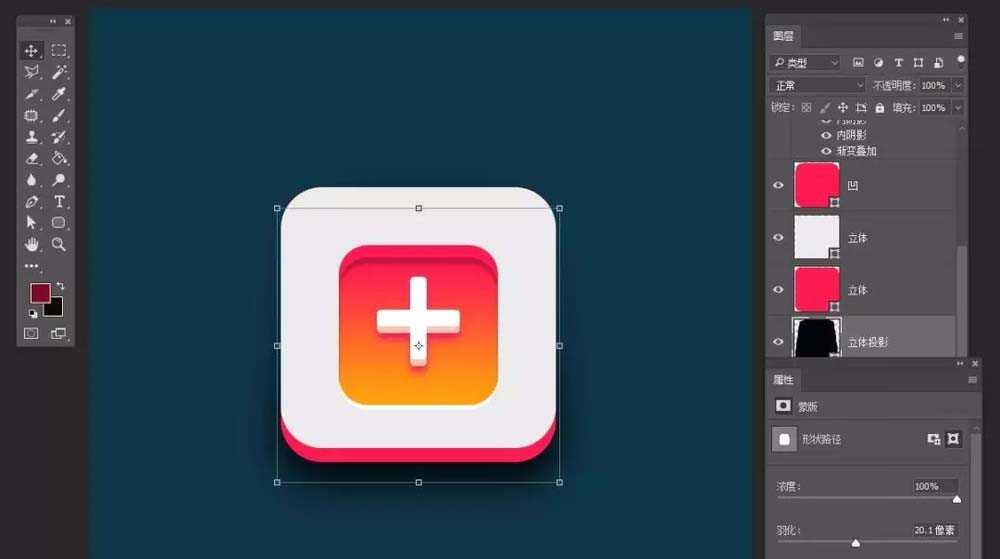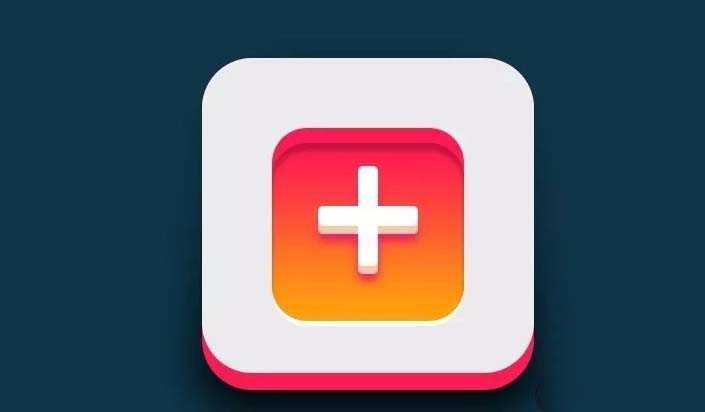ps中想要设计一个立体的图标,该怎么设计+号图标呢?下面我们就来看看详细的教程。
- 软件名称:
- Adobe Photoshop 8.0 中文完整绿色版
- 软件大小:
- 150.1MB
- 更新时间:
- 2015-11-04立即下载
1、新建文件,给背景填充你喜欢的颜色
2、选择圆角矩形工具,按Shift键画一个正圆角矩形,去掉描边,设置填充,属性面板中调整圆角大小
3、选择图层,Ctrl+j复制一个,向上缩小一点,设置填充
4、选择圆角矩形,在中间画一个圆角矩形
5、Ctrl+j复制一个,向下缩小一点,添加图层样式——渐变叠加,两个内阴影,
6、选择圆角矩形工具,画两个圆角矩形,添加+号
7、Ctrl+j复制一个,选择底下的+号向下移动一点,修改填充
8、再Ctrl+j复制一个,选择底下的+号向下移动一点,修改填充,设置羽化什,充当投影
9、最后整体添加投影,保存导出
以上就是ps设计+号图标的教程,希望大家喜欢,请继续关注。
相关推荐:
ps怎么设计圆角美食相机app图标?
ps怎么设计平面软件的文字logo图标?
ps怎么设计平面小人牌? ps画人形指示图标的方法